Cara Membuat Sitemap Google Untuk Blog dan Optimalisasinya
Sitemap (peta situs) dalam konteks ini bukanlah peta situs di dalam website/blog yang merupakan halaman yang memuat semua link/isi website/blog (daftar isi), melainkan sitemap (peta situs) yg menjadi rujukan bagi search engine dalam melakukan crawling sebuah website/blog. Dengan demikian, proses indeks menjadi lebih cepat dan tidak ada url/halaman yang terlewatkan oleh spiderbot.
Sebelum membuat dan mendaftarkan sitemap pada Google, lakukan terlebih dahulu pendaftaran url website/blog ke Google Search Engine.
Selanjutnya ikuti langkah-langkah sebagai berikut:
Selanjutnya ikuti langkah-langkah sebagai berikut:
1. Buat url sitemap, yaitu url feed dari website/blog. Untuk Wordpress,
url feed dapat langsung dimasukkan tanpa harus menambah aturan tertentu.
Sedangkan untuk blogger/blogspot, harus ditambahkan aturan tertentu
agar submit/pendaftaran sitemap tidak gagal. Anda dapat menggunakan
layanan sitemap generator yang sangat banyak ditemui, ketikkan saja
'sitemap generator' pada Google. Namun untuk praktisnya anda dapat
menggunakan tambahan aturan.
contoh url feed blogger/blogspot:
http://buka-rahasia.blogspot.com/feeds/posts/default.
tambahan aturan sebagai url sitemapnya:
http://buka-rahasia.blogspot.com/feeds/posts/default?max-results=9999&alt=json-in-script&callback=loadtoc
atau bisa juga jenis feed atom.xml-nya,
http://buka-rahasia.blogspot.com/atom.xml?redirect=false&start-index=1&max-results=500
Tambahkan bagian yang berwarna merah pada url blog anda dan itulah url sitemapnya.
2. Masuk ke Google Webmaster Tools.
3. Klik url website/blog yg telah terdaftar dan hendak diberi sitemap.
4. Pada menu konfigurasi/site configuration, pilih sitemaps.
5. Klik submit a sitemap, dan masukkan url sitemap.
6. Kemudian klik submit sitemap.
7. Setelah disubmit, akan ditemui laporan yang menyatakan bahwa
pendaftaran sitemap anda telah berhasil. Namun sebelumnya akan ada
proses yang ditunjukkan dengan gambar jam. Proses ini relatif, ada yang 1
jam hingga 2 hari. Proses pendaftaran yang berhasil secara keseluruhan
akan ditunjukkan dengan tanda centang (check).
8. Selesai
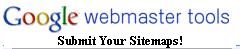




+ comments + 1 comments
Great Post!!
Life Insurance
Post a Comment